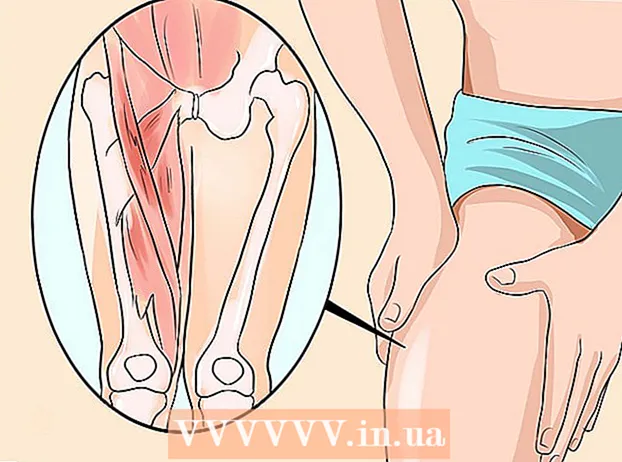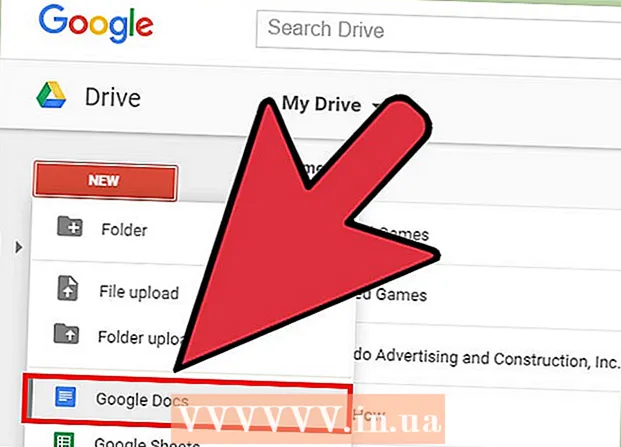Kirjoittaja:
Gregory Harris
Luomispäivä:
15 Huhtikuu 2021
Päivityspäivä:
1 Heinäkuu 2024

Sisältö
- Askeleet
- Tapa 1 /2: Luo alfa -palvelin VPN: llä
- Tapa 2/2: Luo alfa -palvelin portin edelleenlähetyksen avulla
Minecraft Alpha alkoi kesäkuussa 2010 ja päättyi saman vuoden joulukuussa. Monet ihmiset puhuvat alfasta Minecraftin vanhoina hyvinä aikoina, koska se päivitettiin usein ja tarjosi pelaajille mahdollisuuden katsoa uusia asioita. Minecraft Alpha -palvelimen avulla sinä ja ystäväsi voivat nauttia pelin vanhasta versiosta. Itse asiassa voit avata "vanhojen hyvien" aikojen palvelimen itse. Lue, miten tämä tehdään.
Askeleet
Tapa 1 /2: Luo alfa -palvelin VPN: llä
 1 Asenna VPN (Virtual Private Network) -ohjelmisto. Voit ladata VPN -ohjelmiston avaamalla verkkoselaimesi ja kirjoittamalla hamachi.en.softonic.com/download. Napsauta "Lataa ilmaiseksi" -painiketta näytön keskellä.
1 Asenna VPN (Virtual Private Network) -ohjelmisto. Voit ladata VPN -ohjelmiston avaamalla verkkoselaimesi ja kirjoittamalla hamachi.en.softonic.com/download. Napsauta "Lataa ilmaiseksi" -painiketta näytön keskellä. - Kun lataus on valmis, kaksoisnapsauta .exe -tiedostoa, aloita asennus napsauttamalla "Suorita" ja hyväksy ohjelman käyttöehdot.
- Valitse "Mukautettu" välttääksesi tarpeettomien ohjelmien lataamista, valitse "Ei, kiitos" ja napsauta sitten "Seuraava"; tämä alkaa ladata Hamachia.
- Hamachi avautuu automaattisesti, kun lataus on valmis.
- VPN -ohjelmisto määrittää automaattisesti VPN: n, mikä helpottaa oman palvelimen luomista.
 2 Lataa alfa -palvelin. Avaa mediafire.com/download/ng6o5fw0wmvh4hq/Minecraft_Server.exe. Lataa alfa 1.2.6 -palvelin napsauttamalla vihreää "Lataa" -painiketta.
2 Lataa alfa -palvelin. Avaa mediafire.com/download/ng6o5fw0wmvh4hq/Minecraft_Server.exe. Lataa alfa 1.2.6 -palvelin napsauttamalla vihreää "Lataa" -painiketta. - Uudet palvelinversiot tulevat ulos pelipäivitysten kanssa. Tietyn Minecraft -version palvelimen isännöimiseksi peliprofiilin ja -palvelimen on vastattava toisiaan.Jos esimerkiksi palvelimen uusin versio on 1.7.9, peliohjelman on oltava sama versio.
- Minecraft.net tarjoaa mahdollisuuden ladata uusin versio, joten sinun on etsittävä muualta ladataksesi vanhemmat versiot.
 3 Luo kansio nimeltä "Alpha” työpöydälläsi. Napsauta sitten mitä tahansa. Luo uusi kansio valitsemalla "Uusi" - "Kansiot". Napsauta uutta kansiota hiiren kakkospainikkeella ja valitse "Nimeä uudelleen", kirjoita "Alpha".
3 Luo kansio nimeltä "Alpha” työpöydälläsi. Napsauta sitten mitä tahansa. Luo uusi kansio valitsemalla "Uusi" - "Kansiot". Napsauta uutta kansiota hiiren kakkospainikkeella ja valitse "Nimeä uudelleen", kirjoita "Alpha".  4 Siirrä tiedot palvelintiedostosta Alfa -kansioon. Avaa latauskansio ja siirrä palvelimen sisältö Alpha -kansioon.
4 Siirrä tiedot palvelintiedostosta Alfa -kansioon. Avaa latauskansio ja siirrä palvelimen sisältö Alpha -kansioon.  5 Luo uusi verkko VPN -ohjelmalla. Huomaa, että VPN: ssä näkyvä IP -osoite ei ole tietokoneesi paikallinen IP; tämä on IP -osoite, jonka muiden pelaajien on muodostettava yhteyden palvelimeesi.
5 Luo uusi verkko VPN -ohjelmalla. Huomaa, että VPN: ssä näkyvä IP -osoite ei ole tietokoneesi paikallinen IP; tämä on IP -osoite, jonka muiden pelaajien on muodostettava yhteyden palvelimeesi.  6 Käynnistä palvelin. Jos sen käynnistää .exe-tiedosto, kaksoisnapsauta sitä. Jos palvelin käynnistetään .jar-tiedostolla, napsauta sitä hiiren kakkospainikkeella ja valitse “Open with Java Platform SE binary”.
6 Käynnistä palvelin. Jos sen käynnistää .exe-tiedosto, kaksoisnapsauta sitä. Jos palvelin käynnistetään .jar-tiedostolla, napsauta sitä hiiren kakkospainikkeella ja valitse “Open with Java Platform SE binary”. - Kun käynnistät palvelimen ensimmäistä kertaa, sinun on odotettava hetki, kun palvelin lisää tiedostoja nykyiseen kansioon.
 7 Käynnistä Minecraft ja valitse ”Moninpeli.” Käynnistä Minecraft -peli kaksoisnapsauttamalla työpöydän kuvaketta; napsauta sitten päänäytössä ”Moninpeli” aloittaaksesi pelin.
7 Käynnistä Minecraft ja valitse ”Moninpeli.” Käynnistä Minecraft -peli kaksoisnapsauttamalla työpöydän kuvaketta; napsauta sitten päänäytössä ”Moninpeli” aloittaaksesi pelin.  8 Kirjoita IP -kenttään "localhost" ja napsauta "Connect".” Kun olet ladannut kartan, sinut näytetään palvelimella.
8 Kirjoita IP -kenttään "localhost" ja napsauta "Connect".” Kun olet ladannut kartan, sinut näytetään palvelimella. - Jotta muut voivat muodostaa yhteyden palvelimeen, heidän on paikallisen isännän sijasta syötettävä VPN: n antama IP -osoite.
Tapa 2/2: Luo alfa -palvelin portin edelleenlähetyksen avulla
 1 Avaa komentokehote. Napsauta Käynnistä -painiketta, valitse "Suorita ..." ja kirjoita "Cmd" ja paina sitten Enter -näppäintä.
1 Avaa komentokehote. Napsauta Käynnistä -painiketta, valitse "Suorita ..." ja kirjoita "Cmd" ja paina sitten Enter -näppäintä.  2 Kirjoita "ipconfig.” Ei lainauksia. Näet tietokoneesi IP -osoitteet.
2 Kirjoita "ipconfig.” Ei lainauksia. Näet tietokoneesi IP -osoitteet.  3 Etsi ”IPv4 -osoite.” Kopioi sen jälkeen.
3 Etsi ”IPv4 -osoite.” Kopioi sen jälkeen.  4 Etsi "Oletusyhdyskäytävä" samasta luettelosta kuin IPv4.
4 Etsi "Oletusyhdyskäytävä" samasta luettelosta kuin IPv4. 5 Kirjoita oletusyhdyskäytävän IP -osoite verkkoselaimesi osoiteriville. Kirjautumisnäyttö tulee näkyviin. Kirjaudu sisään kirjoittamalla käyttäjätunnus ja salasana reitittimen hallintapaneelista.
5 Kirjoita oletusyhdyskäytävän IP -osoite verkkoselaimesi osoiteriville. Kirjautumisnäyttö tulee näkyviin. Kirjaudu sisään kirjoittamalla käyttäjätunnus ja salasana reitittimen hallintapaneelista.  6 Määritä portin edelleenlähetys. Etsi Asetukset -kohdasta Lisäasetukset ja valitse Lisää palvelu. Muuta palvelun nimeksi "Muu" ja kirjoita kopioimasi IPv4 -osoite. Vaihda aloitus- ja lopetusportiksi 25565.
6 Määritä portin edelleenlähetys. Etsi Asetukset -kohdasta Lisäasetukset ja valitse Lisää palvelu. Muuta palvelun nimeksi "Muu" ja kirjoita kopioimasi IPv4 -osoite. Vaihda aloitus- ja lopetusportiksi 25565.  7 Lataa palvelinversio välillä 1.2.0 ja 1.2.6. Nämä versiot ovat alfa -palvelimia varten.
7 Lataa palvelinversio välillä 1.2.0 ja 1.2.6. Nämä versiot ovat alfa -palvelimia varten. - Voit ladata alfa -version siirtymällä osoitteeseen mediafire.com/download/ng6o5fw0wmvh4hq/Minecraft_Server.exe. Napsauta näytön oikeassa yläkulmassa "Lataa", lataus alkaa automaattisesti.
- Tarvitset samat palvelin- ja asiakasversiot, joten lataa palvelimen alfa -versio.
 8 Luo kansio nimeltä "Alpha” työpöydälläsi. Napsauta sitten mitä tahansa. Luo uusi kansio valitsemalla "Uusi" - "Kansiot". Napsauta uutta kansiota hiiren kakkospainikkeella ja valitse "Nimeä uudelleen", kirjoita "Alpha".
8 Luo kansio nimeltä "Alpha” työpöydälläsi. Napsauta sitten mitä tahansa. Luo uusi kansio valitsemalla "Uusi" - "Kansiot". Napsauta uutta kansiota hiiren kakkospainikkeella ja valitse "Nimeä uudelleen", kirjoita "Alpha".  9 Siirrä tiedot palvelintiedostosta Alfa -kansioon. Avaa latauskansio ja siirrä palvelimen sisältö Alpha -kansioon.
9 Siirrä tiedot palvelintiedostosta Alfa -kansioon. Avaa latauskansio ja siirrä palvelimen sisältö Alpha -kansioon. - Kun käynnistät palvelimen ensimmäisen kerran, muut palvelinasetukset sisältävät tiedostot luodaan.
 10 Avaa palvelin. Tämä voidaan tehdä kahdella tavalla ladatuista tiedostoista riippuen:
10 Avaa palvelin. Tämä voidaan tehdä kahdella tavalla ladatuista tiedostoista riippuen: - Käynnistä palvelin kaksoisnapsauttamalla .exe-tiedostoa.
- Jos kyseessä on .jar -tiedosto, napsauta tiedostoa hiiren kakkospainikkeella ja käynnistä palvelin napsauttamalla "Avaa Java Platform SE -binaarilla".
 11 Käynnistä Minecraft moninpelitilassa. Käynnistä Minecraft ja valitse aloitusnäytöstä ”Moninpeli”.
11 Käynnistä Minecraft moninpelitilassa. Käynnistä Minecraft ja valitse aloitusnäytöstä ”Moninpeli”.  12 Muodosta yhteys palvelimeesi. Näytön keskellä on tekstiruutu, kirjoita "localhost" muodostaaksesi yhteyden palvelimeesi.
12 Muodosta yhteys palvelimeesi. Näytön keskellä on tekstiruutu, kirjoita "localhost" muodostaaksesi yhteyden palvelimeesi. - Jotta muut voivat muodostaa yhteyden palvelimeesi, siirry osoitteeseen cmyip.com ja kopioi IP -osoitteesi.